企业进销存管理系统使用说明.docx
《企业进销存管理系统使用说明.docx》由会员分享,可在线阅读,更多相关《企业进销存管理系统使用说明.docx(17页珍藏版)》请在冰豆网上搜索。
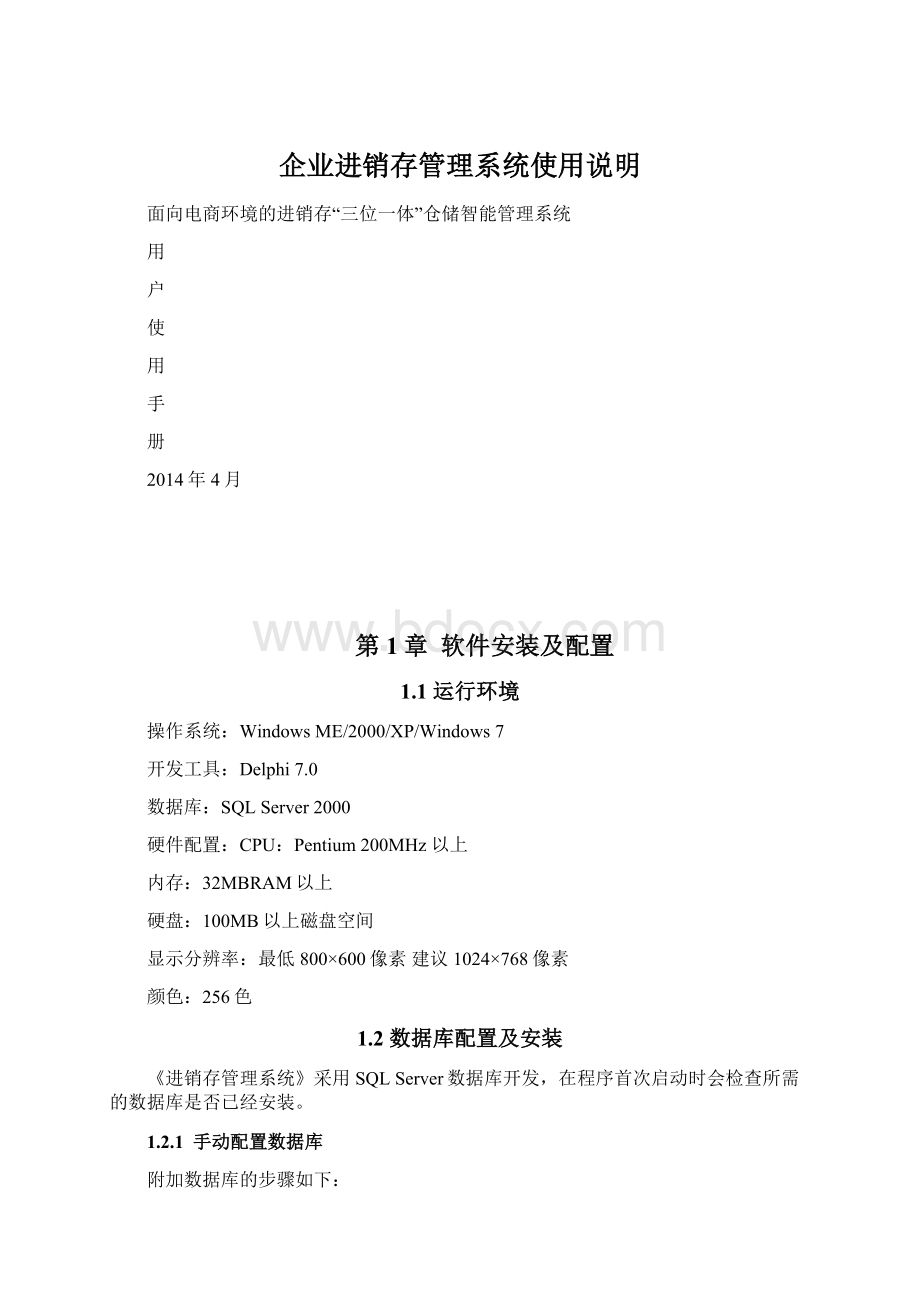
企业进销存管理系统使用说明
面向电商环境的进销存“三位一体”仓储智能管理系统
用
户
使
用
手
册
2014年4月
第1章软件安装及配置
1.1运行环境
操作系统:
WindowsME/2000/XP/Windows7
开发工具:
Delphi7.0
数据库:
SQLServer2000
硬件配置:
CPU:
Pentium200MHz以上
内存:
32MBRAM以上
硬盘:
100MB以上磁盘空间
显示分辨率:
最低800×600像素建议1024×768像素
颜色:
256色
1.2数据库配置及安装
《进销存管理系统》采用SQLServer数据库开发,在程序首次启动时会检查所需的数据库是否已经安装。
1.2.1手动配置数据库
附加数据库的步骤如下:
(1)将程序目录database下的db_EMS_Data.MDF和db_EMS_Log.LDF文件拷贝到SQLServer2000安装路径下的“MSSQL”/“Data”目录下。
如果您的计算机上没有安装SQLServer,请先安装SQLServer2000(Windows98下请安装中文版个人版),安装SQLServer2000数据库时,在身份安全验证机制选项中必须要选择“Windows和SQLServer混合安全验证机制”。
sa的密码设置为空。
如果您已经安装好了SQLServer2000,也可以在“企业管理器”/“数据库”/“工具”/“SQL配置属性”/“安全性”中修改当前的配置属性。
(2)选择“开始”/“程序”/“MicrosoftSQLServer”/“企业管理器”项,进入SQLServer2000企业管理器。
(3)在打开的“控制台根目录”窗口中,连续单击父级节点,展开至如图1-1控件台根目录窗口所示。
图1-1控件台根目录窗口
其中“(local)”节点为本机的服务器名称。
(4)选择“数据库”文件,单击鼠标右键,选择“所有任务”/“附加数据库”项,如图1-2选择附加数据库所示。
图1-2选择附加数据库
(5)此时将打开“附加数据库”窗口,单击“…”按钮,选择SQLServer2000的“MSSQL”/“Data”目录下的“db_EMS_Data.MDF”数据库,如图1-3选择数据文件所在路径所示。
图1-3选择数据文件所在路径
(6)在“指定数据库所有者”下拉列表框中选择“sa”,然后单击“确定”按钮,数据库便附加成功了。
(7)单击【确定】按钮,弹出如图1-4系统提示的提示框。
图1-4系统提示
(8)单击【确定】按钮,完成附加数据库操作。
第2章系统架构及其逻辑流程
2.1系统功能结构图
图2-1系统功能结构图
2.2系统分层数据流图
图2-2一层DFD图
一层DFD图主要表示了几个不同的模块的功能展示,主要有销售管理,查询统计,进货管理,库存管理以及费用管理等功能,各个部门代表不同的模块完成不同的操作,其中的查询统计是各个部门共有的模块,但是具体到不同的部门功能又有所不同。
第3章功能模块展示
3.1登入界面
双击企业进销存管理系统图标
,第一次登录本系统时,首先进入如图2-3数据库配置的数据库配置模块。
在服务器和数据库编辑框中输入服务器名和程序数据库名,单击“配置”按钮,弹出配置成功提示信息,数据库连接成功。
再次双击
图标,进入系统登录界面,如图2-3数据库配置。
图2-1数据库配置
图2-2企业进销存管理系统登录界面
具体的操作方法:
单击用户名及密码的文本框,输入用户名:
“赵帅”密码:
“zhaoshuai”。
单击【登录】按钮,系统自动进入如图2-5企业进销存管理系统主界面。
图2-3企业进销存管理系统主界面
3.2基本信息
单击菜单中“基本信息”/“库存商品”选项,进入如图3-4库存商品所示的界面。
通过此模块可以进行库存商品信息的常规设置。
图3-4库存商品
3.3货品管理
货品管理包括进货管理和销售管理两大模块。
图3-5进货单录入
图3-6销售单录入
3.4库存管理
库存管理菜单主要包括:
【库存状况】、【库存盘点】、【进销存变动】、【库存报警】。
通过这四个模块可以对库存的商品进行查询、盘点。
同时对货物的短缺、超储情况设置库存预警。
单击“库存管理”后点击以上四个子菜单就可出现相应的界面,其中库存报警如图3-7库存报警所示。
智能化的预警功能,可以提高企业的反映速度及应变能力。
图3-7库存报警
3.5钱流管理
钱流管理可分为钱流管理模块,查账模块,统计分析模块
其中统计分析模块是本系统的特色,统计分析主要包括:
【进货分析】、【月销售状况】和【商品销售成本表】。
对于商品的进货、进货退货数量进行了详细的统计,并且提供了多角度的销售分析报表及查询,同时对于商品的售成本进行详细统计并生成报表。
使管理人员动态掌握销售的最新状况。
图3-8进货分析
图3-9月销售状况
图3-10销售成本
图3-11打印界面
3.6系统维护
系统维护模块包括系统维护,辅助功能,系统信息三个模块。
图3-12本单位信息
如图3-12本单位信息,单击各文本框,输入相应的内容,最后单击【保存】按钮,即完成信息的添加操作。
图3-13数据备份
单击【备份位置】按钮,在系统弹出的对话框中选择相应的备份位置,单击【开始备份】按钮,在系统弹出的提示框进行确认后即备份成功。
附录
代码:
货品管理
procedureTF_zct.Action1Execute(Sender:
TObject);
begin
//进货管理
end;
procedureTF_zct.Action2Execute(Sender:
TObject);
begin
//进货单录入
Application.CreateForm(TF_jhd,F_jhd);
F_jhd.ShowModal;
F_jhd.Free;
end;
procedureTF_zct.Action3Execute(Sender:
TObject);
begin
//进货退货单录入
Application.CreateForm(TF_jhthd,F_jhthd);
F_jhthd.ShowModal;
F_jhthd.Free;
end;
procedureTF_zct.Action4Execute(Sender:
TObject);
begin
//销售管理
end;
procedureTF_zct.Action5Execute(Sender:
TObject);
begin
//销售单录入
Application.CreateForm(TF_xsd,F_xsd);
F_xsd.ShowModal;
F_xsd.Free;
end;
procedureTF_zct.Action6Execute(Sender:
TObject);
begin
//销售退货单录入
Application.CreateForm(TF_xsthd,F_xsthd);
F_xsthd.ShowModal;
F_xsthd.Free;
end;
钱流管理
procedureTF_zct.Action10Execute(Sender:
TObject);
begin
//钱流管理
End;
procedureTF_zct.Action11Execute(Sender:
TObject);
begin
//收款
Application.CreateForm(TF_sk,F_sk);
F_sk.ShowModal;
F_sk.Free;
end;
procedureTF_zct.Action12Execute(Sender:
TObject);
begin
//付款
Application.CreateForm(TF_fk,F_fk);
F_fk.ShowModal;
F_fk.Free;
end;
procedureTF_zct.Action13Execute(Sender:
TObject);
begin
//一般费用
Application.CreateForm(TF_ybfy,F_ybfy);
F_ybfy.ShowModal;
F_ybfy.Free;
end;
procedureTF_zct.Action14Execute(Sender:
TObject);
begin
//现金费用
Application.CreateForm(TF_xjfy,F_xjfy);
F_xjfy.ShowModal;
F_xjfy.Free;
end;
procedureTF_zct.Action21Execute(Sender:
TObject);
begin
//查账
end;
procedureTF_zct.Action22Execute(Sender:
TObject);
begin
//与供应商对账
Application.CreateForm(TF_yxssdz,F_yxssdz);
F_yxssdz.Caption:
='与供应商对账';
F_yxssdz.ShowModal;
F_yxssdz.Free;
end;
procedureTF_zct.Action23Execute(Sender:
TObject);
begin
//与代理商对账
Application.CreateForm(TF_yxssdz,F_yxssdz);
F_yxssdz.Caption:
='与代理商对账';
F_yxssdz.ShowModal;
F_yxssdz.Free;
end;
procedureTF_zct.Action24Execute(Sender:
TObject);
begin
//费用支出
Application.CreateForm(TF_fyzc,F_fyzc);
F_fyzc.ShowModal;
F_fyzc.Free;
end;
procedureTF_zct.Action25Execute(Sender:
TObject);
begin
//应收应付
Application.CreateForm(TF_yxssdz,F_yxssdz);
F_yxssdz.Caption:
='应收应付';
F_yxssdz.ShowModal;
F_yxssdz.Free;
end;
procedureTF_zct.Action46Execute(Sender:
TObject);
begin
//统计分析
end;
procedureTF_zct.Action47Execute(Sender:
TObject);
begin
//进货分析
Application.CreateForm(TF_jhfx,F_jhfx);
F_jhfx.ShowModal;
F_jhfx.Free;
end;
procedureTF_zct.Action50Execute(Sender:
TObject);
begin
//月销售状况
Application.CreateForm(TF_sellbmp,F_sellbmp);
F_sellbmp.ShowModal;
F_sellbmp.Free;
end;
procedureTF_zct.Action52Execute(Sender:
TObject);
begin
//销售成本表
Application.CreateForm(TF_xscb,F_xscb);
F_xscb.ShowModal;
F_xscb.Free;
end;
procedureTF_zct.Action53Execute(Sender:
TObject);
begin
//库存状况
Application.CreateForm(TF_kczk,F_kczk);
F_kczk.ShowModal;
F_kczk.Free;
end;